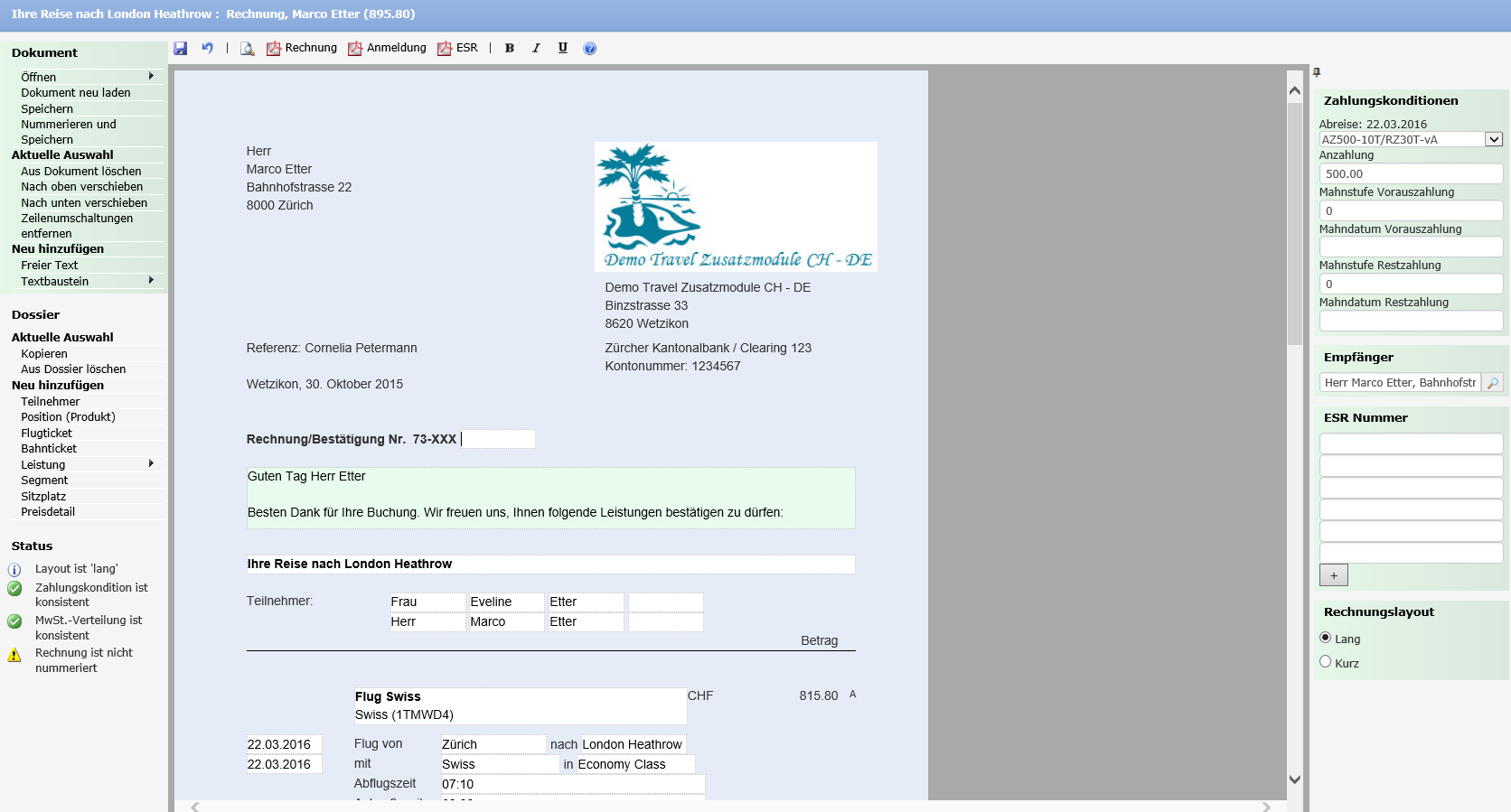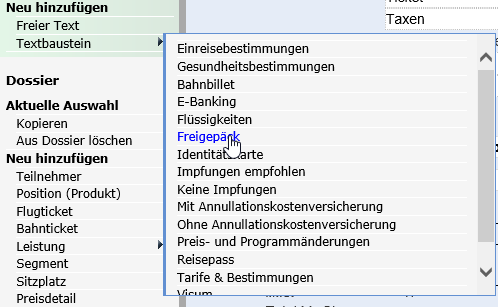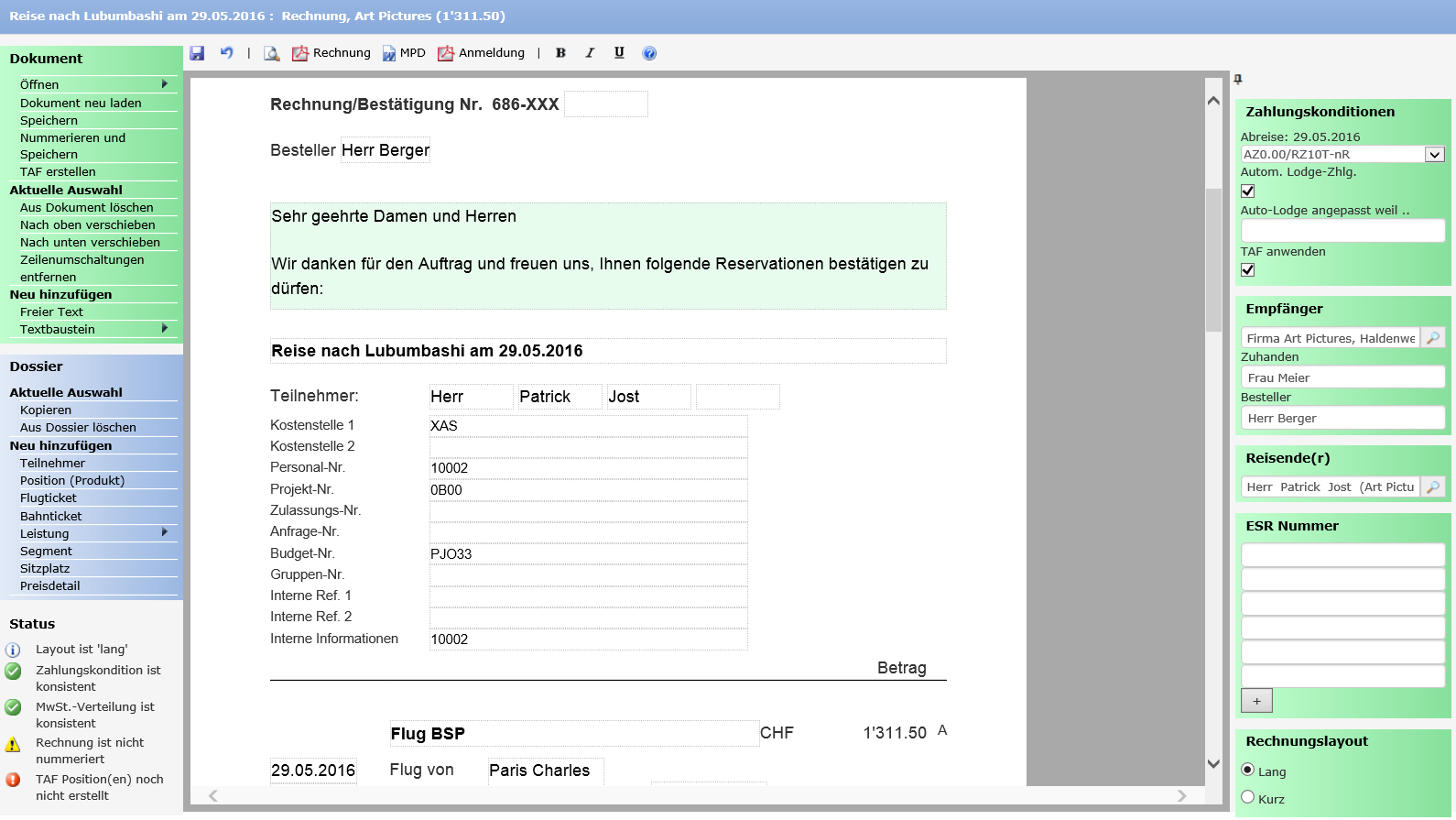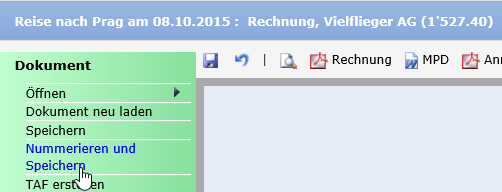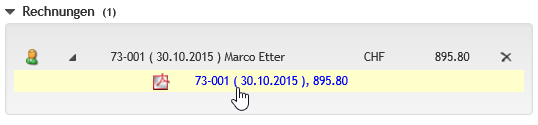Rechnung bearbeiten und nummerieren: Unterschied zwischen den Versionen
Alice (Diskussion | Beiträge) |
Yasmin (Diskussion | Beiträge) |
||
| (22 dazwischenliegende Versionen von einem anderen Benutzer werden nicht angezeigt) | |||
| Zeile 11: | Zeile 11: | ||
<br/>'''Hinweise:''' | <br/>'''Hinweise:''' | ||
| − | *Im Menü links werden | + | *Im Menü links 'Doceditor' werden dokument- oder dossierbezogene Aktionen ausgewählt |
| − | |||
| − | ''' | + | '''Beispiele:'''<br/>Mit Klick auf 'nach oben' oder 'nach unten verschieben' kann die Reihenfolge der Positionen geändert werden<br/>Mit Klick auf Teilnehmer kann der Rechnung einer neuer Teilnehmer hinzugefügt werden<br/>Mit Klick auf freier Text wird ein Feld für freien Text hinzugefügt |
| + | |||
| + | |||
| + | |||
| + | *Im Menü rechts 'Property Editor' ändern die Funktionsmöglichkeiten je nach Positionsauswahl | ||
| + | |||
| + | '''Beispiele:'''<br/>Mit Klick auf die Kopfzeile der Rechnung können Zahlungskonditionen geändert werden<br/>Mit Klick auf eine Preisposition können Beträge geändert werden<br/><br/>Nicht ausgefüllte Felder erscheinen nicht auf dem PDF der Rechnung | ||
| + | |||
| + | '''<br/><br/>Notizen:''' | ||
| + | |||
| + | ---- | ||
| − | |||
| − | |||
| − | |||
---- | ---- | ||
| Zeile 27: | Zeile 33: | ||
---- | ---- | ||
| + | <br/><br/>Mit Klick in den Positionstitel kann das Produkt/der Lieferant editiert werden. Der Text, hier 'Flug Swiss', wird nicht automatisch aktualisert - kann überschrieben werden. | ||
| + | [[File:ProduktRG.png]] | ||
| + | |||
| + | '''<br/>Notizen:''' | ||
---- | ---- | ||
| Zeile 33: | Zeile 43: | ||
| − | Mit Klick auf eine Preisposition kann diese | + | ---- |
| + | |||
| + | |||
| + | |||
| + | ---- | ||
| + | |||
| + | <br/><br/>Mit Klick auf eine Preisposition kann diese bearbeitet werden: | ||
[[File:Preisposition.png]] | [[File:Preisposition.png]] | ||
| Zeile 39: | Zeile 55: | ||
<br/>Zusätzliche Preispositionen können angefügt werden:<br/><br/>[[File:PreispositionPlus.png]] | <br/>Zusätzliche Preispositionen können angefügt werden:<br/><br/>[[File:PreispositionPlus.png]] | ||
| + | '''<br/><br/>Notizen:''' | ||
| + | |||
| + | ---- | ||
| + | |||
| + | |||
| + | |||
| + | ---- | ||
| + | |||
| + | |||
| + | |||
| + | ---- | ||
| + | |||
| + | <br/><br/>Textbausteine können in jedem freien Text (grüne Felder) eingefügt werden: | ||
| + | [[File:Textbaustein.png]] | ||
| + | '''<br/><br/>Rechnungen in Dossiers mit Geschäftsbereich 'Commercial':''' | ||
| + | <br/>[[File:CommercialZuhanden.png]] | ||
| − | Mit der Funktion 'Nummerieren und Speichern' wird die Rechnung verbucht: | + | '''<br/>Hinweise:<br/>'''<br/>Die DBI Felder werden aus dem PNR und/oder aus Umbrella.net Daten des Angestellten ausgefüllt. Der Reisende muss auf der Rechnung erfasst sein.<br/>Der Rechnungsempfänger kann rechts im 'Property Editor' manuell angepasst werden, z.B. eine Firma<br/>Autom.Lodge-Zhlg können für Gebühren oder Landleistungen generiert werden (Einstellung auf der Firma)<br/>TAF Positionen können erstellt werden (Einstellung auf der Firma)<br/>Füllt man das Feld zuhanden aus, erscheint der eingegebener Name in der Empfänger-Adresse und wird angedruckt<br/>Füllt man das Feld Besteller aus, erscheint der eingegebener Name unterhalb der Rechnungsnummer und wird angedruckt |
| + | |||
| + | <br/><br/>Mit der Funktion 'Nummerieren und Speichern' wird die Rechnung verbucht: | ||
<br/>[[File:Saveundnumber.png]] | <br/>[[File:Saveundnumber.png]] | ||
| Zeile 49: | Zeile 83: | ||
| − | Die verbuchte Rechnung enthält eine eindeutige Rechnungsnummer. | + | Die verbuchte Rechnung enthält eine eindeutige Rechnungsnummer. Die Rechnung und der Einzahlungsschein können als PDF ausgedruckt werden. |
| + | <br/><br/>In der Dossierübersicht wird für jede Rechungsnummer eine PDF Version archiviert: | ||
| + | [[File:RechnungArchiv.png]] | ||
| − | + | ||
| + | |||
| + | '''Notizen:''' | ||
| + | |||
| + | ---- | ||
| + | |||
| + | |||
| + | |||
| + | ---- | ||
| + | |||
| + | |||
| + | |||
| + | ---- | ||
Aktuelle Version vom 9. Dezember 2015, 10:41 Uhr
In dieser Übung wird eine Rechnung bearbeitet und nummeriert. Ausganspukt: Dossierübersicht
Mittels Klick wird die Rechnung geöffnet:
Die Rechnung wird im Doceditor bearbeitet:
Hinweise:
- Im Menü links 'Doceditor' werden dokument- oder dossierbezogene Aktionen ausgewählt
Beispiele:
Mit Klick auf 'nach oben' oder 'nach unten verschieben' kann die Reihenfolge der Positionen geändert werden
Mit Klick auf Teilnehmer kann der Rechnung einer neuer Teilnehmer hinzugefügt werden
Mit Klick auf freier Text wird ein Feld für freien Text hinzugefügt
- Im Menü rechts 'Property Editor' ändern die Funktionsmöglichkeiten je nach Positionsauswahl
Beispiele:
Mit Klick auf die Kopfzeile der Rechnung können Zahlungskonditionen geändert werden
Mit Klick auf eine Preisposition können Beträge geändert werden
Nicht ausgefüllte Felder erscheinen nicht auf dem PDF der Rechnung
Notizen:
Mit Klick in den Positionstitel kann das Produkt/der Lieferant editiert werden. Der Text, hier 'Flug Swiss', wird nicht automatisch aktualisert - kann überschrieben werden.
Notizen:
Mit Klick auf eine Preisposition kann diese bearbeitet werden:
Zusätzliche Preispositionen können angefügt werden: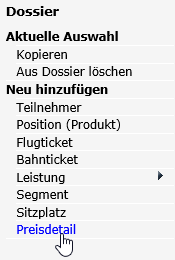
Notizen:
Textbausteine können in jedem freien Text (grüne Felder) eingefügt werden:
Rechnungen in Dossiers mit Geschäftsbereich 'Commercial':
Hinweise:
Die DBI Felder werden aus dem PNR und/oder aus Umbrella.net Daten des Angestellten ausgefüllt. Der Reisende muss auf der Rechnung erfasst sein.
Der Rechnungsempfänger kann rechts im 'Property Editor' manuell angepasst werden, z.B. eine Firma
Autom.Lodge-Zhlg können für Gebühren oder Landleistungen generiert werden (Einstellung auf der Firma)
TAF Positionen können erstellt werden (Einstellung auf der Firma)
Füllt man das Feld zuhanden aus, erscheint der eingegebener Name in der Empfänger-Adresse und wird angedruckt
Füllt man das Feld Besteller aus, erscheint der eingegebener Name unterhalb der Rechnungsnummer und wird angedruckt
Mit der Funktion 'Nummerieren und Speichern' wird die Rechnung verbucht:
Die verbuchte Rechnung enthält eine eindeutige Rechnungsnummer. Die Rechnung und der Einzahlungsschein können als PDF ausgedruckt werden.
In der Dossierübersicht wird für jede Rechungsnummer eine PDF Version archiviert:
Notizen: